моніторинг з'єднань
≡ Головна → Windows програми → Моніторинг з'єднань. утиліта TCPView
На перший погляд може здатися що комп'ютер, будучи підключений до глобальної мережі, використовує всього лише кілька підключень, але насправді таких точок з'єднання можуть бути десятки.
Якщо хочете переконатися в цьому самі, скористайтеся спеціальною утилітою TCPView призначеної для відстеження всіх існуючих в системі з'єднань (моніторинг з'єднань) використовують протоколи TCP і UDP.
При запуску TCPView проводить моніторинг підключень і виводить список всіх процесів використовують TCP і UDP з'єднання.
Протоколи TCP і UDP - це правила, по яких відбувається обмін даними всередині мережі. Наприклад, протокол TCP дуже нагадує роботу звичайної пошти.
Те ж саме відбувається і при передачі даних по TCP протоколу. Будь-яка програма, яка використовує інтернет має особливий ідентифікатор і називається він номером порту.
Багато програм мають стандартні номери, такі як програми для передачі даних по ftp мають номер 21, кому доводилося працювати з FileZilla Client відразу зрозуміє, про що йде мова.
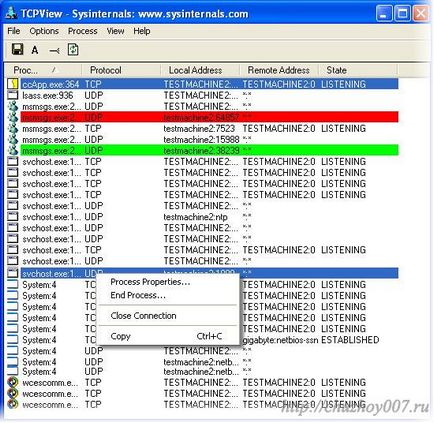
моніторинг з'єднань
Так ось, завдяки утиліті TCPView ви в будь-яку хвилину можете дізнатися, яка програма використовує інтернет-з'єднання, хто до вас підключений і які порти прослуховуються.
Це дозволить повністю контролювати мережеву активність будь-якої програми, в тому числі і шкідливої, адже віруси. особливо трояни, дуже часто використовують з'єднання для передачі даних.
Виявивши підозріле з'єднання можна закрити його або повністю завершити процес
При діючому підключенні до мережі можна помітити, що деякі рядки кінцевих точок з'єднання постійно змінюють колір, точно світлофор. Це зроблено спеціально, щоб користувачеві було зручніше відстежувати зміни.
Так зеленим кольором будуть відзначатися тільки що відкрилися точки, жовтим - ті, чий статус раптово змінився, а червоним підсвітяться закриті точки з'єднання.
Вся інформація оновлюється щосекунди, що є, на думку розробника найбільш оптимальним для спостереження за сполуками, але ви можете змінити швидкість відновлення або навіть відключити його, вибравши в меню View пункт Update Speed.
Схожі записи:
Переносимо windows в virtualbox за допомогою Paragon Virtualization Manager
Сьогодні продовжимо тему перенесення windows у віртуальне середовище. Як я і обіцяв в попередній статті. Це друга частина і. Детальніше
Як перенести windows в virtualbox за допомогою disk2vhd
Сьогодні поговоримо про віртуалізації. Точніше про перенесення windows на віртуальну машину virtualbox. Я зроблю дві статті. В цій. Детальніше
Найзручніший спосіб управління гучністю в windows. програма Volumouse
Сьогодні я розповім як, на мій погляд, найзручніше керувати гучністю і не тільки їй до речі, на. Детальніше